大神教你U盘写保护怎么解决
- 2017-09-25 13:20:02 分类:u盘教程
一旦U盘被写保护,被写保护的U盘,是只能读取数据不能存文件。只有关闭U盘写保护才能正常地往U盘中输入数据。本篇教程就是教大家怎么样关闭U盘写保护的。
U盘写保护功能可以防止U盘遭受病毒的破坏,保护U盘中重要资料的安全,但是如果在使用的过程中,遇到U盘写保护,也是一件不愉快的事情,要怎么才能去掉U盘写保护呢?几个步骤就搞定。
U盘写保护怎么解决教程
首先,查看U盘上的写保护开关是否关闭。
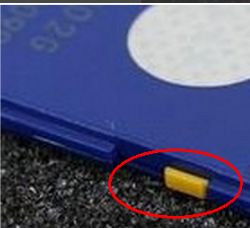
U盘示例1
电脑能够识别U盘时,可以对U盘进行一次尝试修复操作。
右击U盘图标,从弹出的菜单中选择“属性”
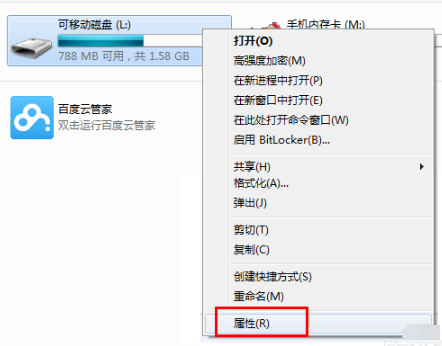
U盘示例2
在打开的“属性”界面中,点击“工具”选项卡,然后点击“开始检查”按钮。
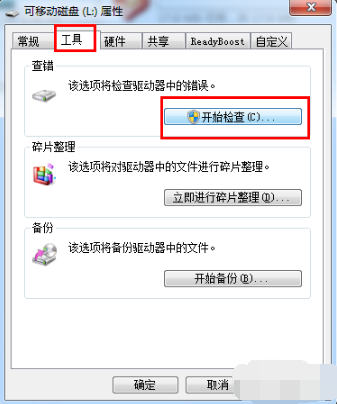
U盘示例3
勾选两项,并点击“开始”按钮,尝试修复U盘写保护。
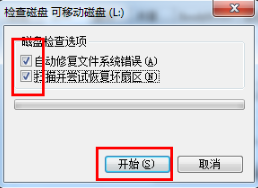
U盘示例4
上网搜索并下载“USBOOT”程序,做好U盘相关数据的备份工作,
因为该程序在执行U盘的修复操作具有一定的危险性
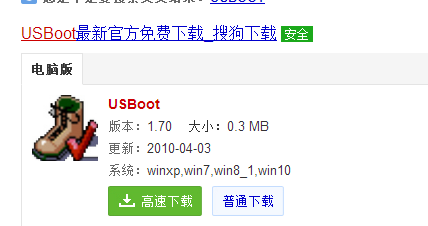
U盘示例5
运行USBOOT程序,点击选择要修复的U盘,点击“选择工作模式”下拉列表
选择“用0重置参数”项。
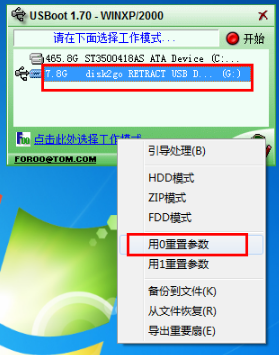
U盘示例6
点击“开始”按钮,进行对U盘执行重置操作。
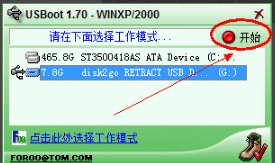
U盘示例7
上网搜索并下载安装“chipgenius 芯片检测工具”
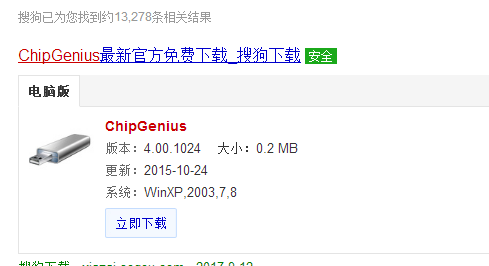
U盘示例8
检测一下U盘主控芯片的型号以及其它相关参数。
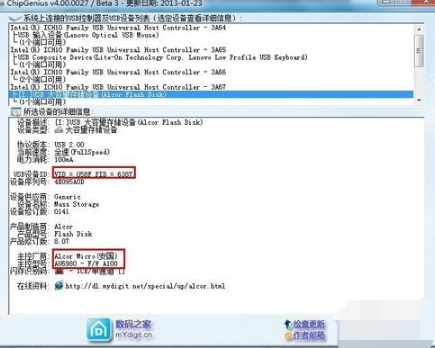
U盘示例9
根据U盘的PID、VID以及主控型号在网上搜索相关量产工具
(也可以点击检测工具所推荐官方量产工具。)
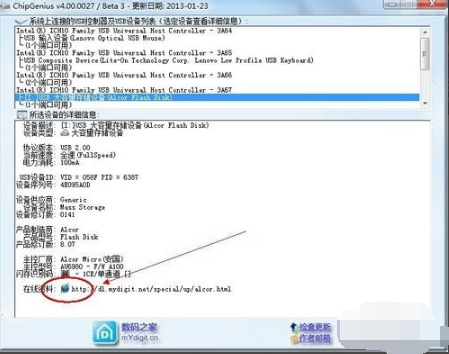
U盘示例10
运行与U盘类型相匹配的量产工具,点击“开始”对U盘进行修复操作。

U盘示例11
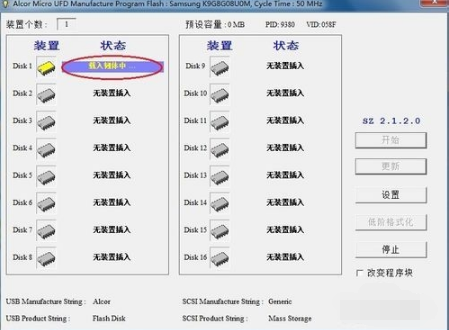
U盘示例12
以上就是U盘写保护怎么解决的操作步骤就是这样了。